
Kako odstraniti številne strani v besedi, številka strani iz naslova in zadnjega lista: navodila. Kako začeti v številski številki iz želene strani?
Članek vam bo povedal, kako odstraniti in ali začeti oštevilčenje strani v "Word".
Nekateri uporabniki so zainteresirani za " Word 2007./2010/2013/2016»Odstranite oštevilčenje strani, odstranite številko strani iz naslova in zadnjega lista? Kako narediti številčenje iz drugega, tretjega in naslednjih listov? Ta vprašanja bomo analizirali v našem pregledu.
Kako odstraniti oštevilčenje strani v "Word"?
Če želite odstraniti sobo iz naslovnega lista, naredite naslednje:
- Na vrh na orodni vrstici, pojdite na " Vstavi»

Odstranimo oštevilčenje strani v "Word"
- Nato pojdite na postavko " Zgornji (ali " Nižje») teče na naslov"In v odprtem meniju na dnu, kliknite" Spremeni zgornjico (ali " Nižje») teče na naslov».
Za referenco: Če spremenite številko strani, potem, najverjetneje, morate spremeniti noge.
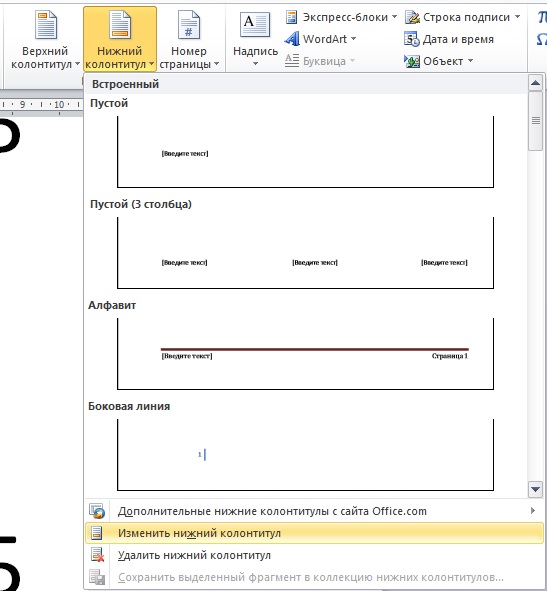
Odstranimo oštevilčenje strani v "Word"
- Zdaj bomo odstranili oštevilčenje iz prve strani. Pojdi na "Tab, ki se pojavi" Delo z nogami"In preverite tank nasproti" Posebna noga za prvo stran».
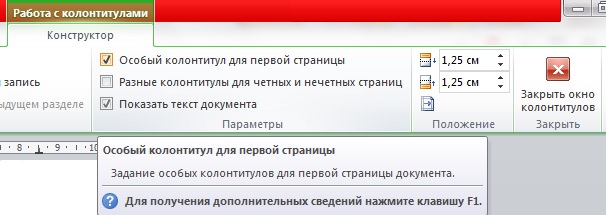
Odstranimo oštevilčenje strani v "Word"
- Naslednje zaprite nastavitve, kot je prikazano na sliki Screenshot
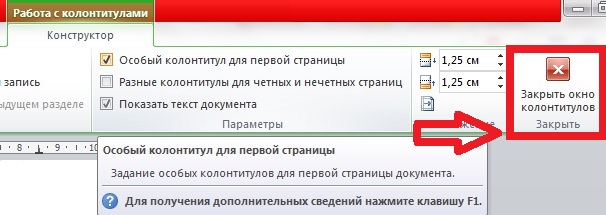
Odstranimo oštevilčenje strani v "Word"
Če morate odstraniti številko iz druge strani dokumenta, potem ukrepajte na naslednji način:
- Popravite kazalec na prvi strani dokumenta na dnu in nato pojdite na " Postavitev strani (ali " Postavitev"V drugih različicah urednika - Raunt.—Naslednja stran" Hvala za to dejanje, se oštevilčenje odstrani iz drugega lista, če ste že izbrisali številke strani iz naslova listov.
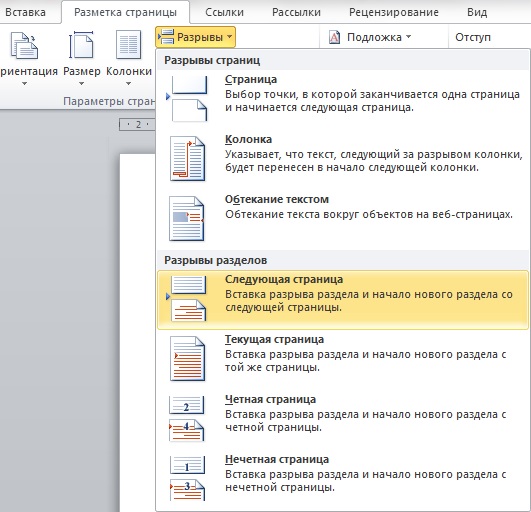
Odstranimo oštevilčenje strani v "Word"
Če morate odstraniti številke strani v celotnem dokumentu, potem naredite takšne operacije:
- Pojdi do " Tab.", Kliknite gumb" Številke strani"In v meniju, ki se odpre, kliknite" Izbrišite številke strani».
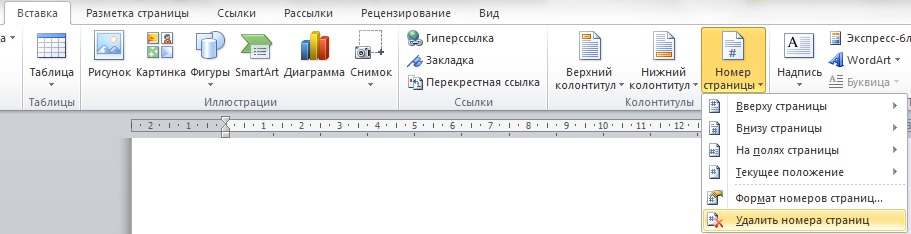
Odstranimo oštevilčenje strani v "Word"
Kako začeti oštevilčenje strani iz druge, tretje in druge strani dokumenta "Word"?
Če morate začeti oštevilčenje dokumenta " Beseda."Ne z naslovnim listom, potem je to mogoče storiti, kot sledi. Najprej bomo ustvarili v razdelkih dokumentov in izklopite povezavo med njimi. Po tem pa bo mogoče oštevilčenje.
Torej, začnemo delati:
- Odprite dokument in postavite kazalec miške na stran, ki jo želite začeti oštevilčenje. Ustvarili bomo particijo. Pojdi na " Postavitev", Kliknite gumb" Raunt."In v meniju, ki se odpre, kliknite na točko" Naslednja stran».

Naredimo številčenje iz druge ali več strani v "Word"
- Naprej z miško dvakrat, kliknite na glavo na strani, kjer morate dodeliti številko, in pojdite na "zavihek", ki se pojavi " Delo z nogami" Tukaj kliknite » Kot v prejšnjem razdelku»Prelomiti noge na trenutni strani s prejšnjim listu (Upoštevajte, da je treba vrzel med odseki izvesti ločeno za zgornje in spodnje noge).

Naredimo številčenje iz druge ali več strani v "Word"
- Nato pojdite na " Številka strani—Oblika Število strani»
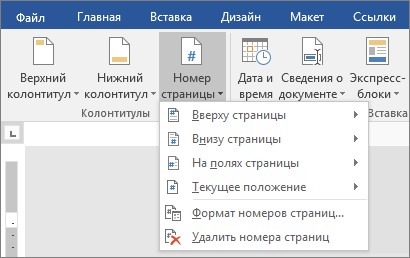
Naredimo številčenje iz druge ali več strani v "Word"
- V oknu, ki se je odprl na spodnjem nasprotnem elementu " Začni z»Dodelite številko» 1"In kliknite" v redu».
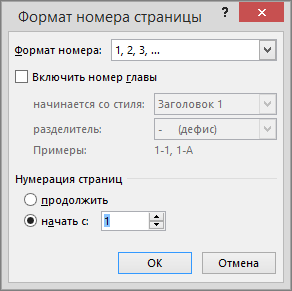
Naredimo številčenje iz druge ali več strani v "Word"
- Zdaj, da odstranite oštevilčenje iz prejšnjih strani, izberite katero koli številko s teh strani in jo izbrišite (z desno miškino tipko kliknite dodelitev in kliknite na » Cut."). Kot rezultat, kliknite » Zaprite okno za noge».

Naredimo številčenje iz druge ali več strani v "Word"
